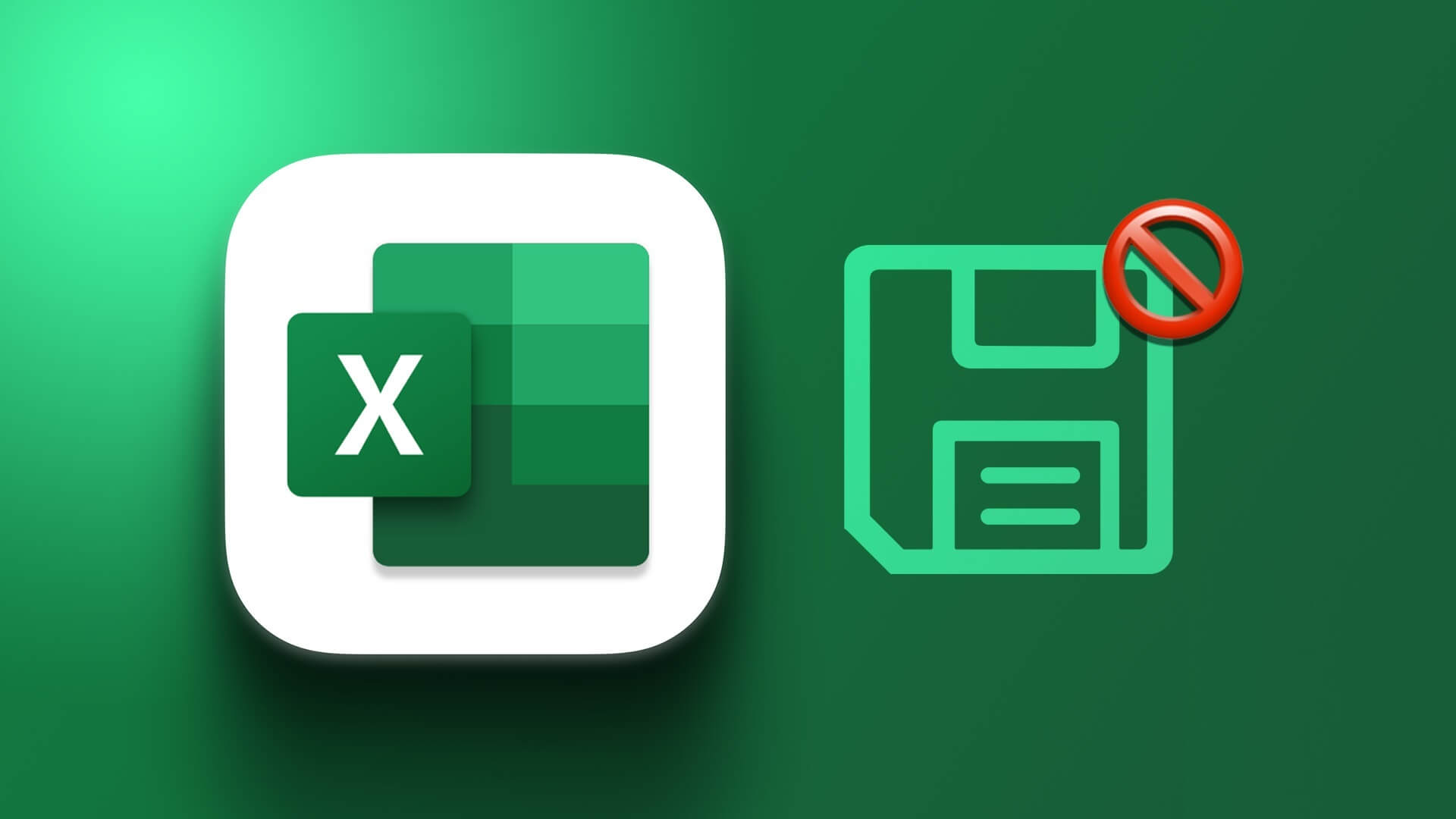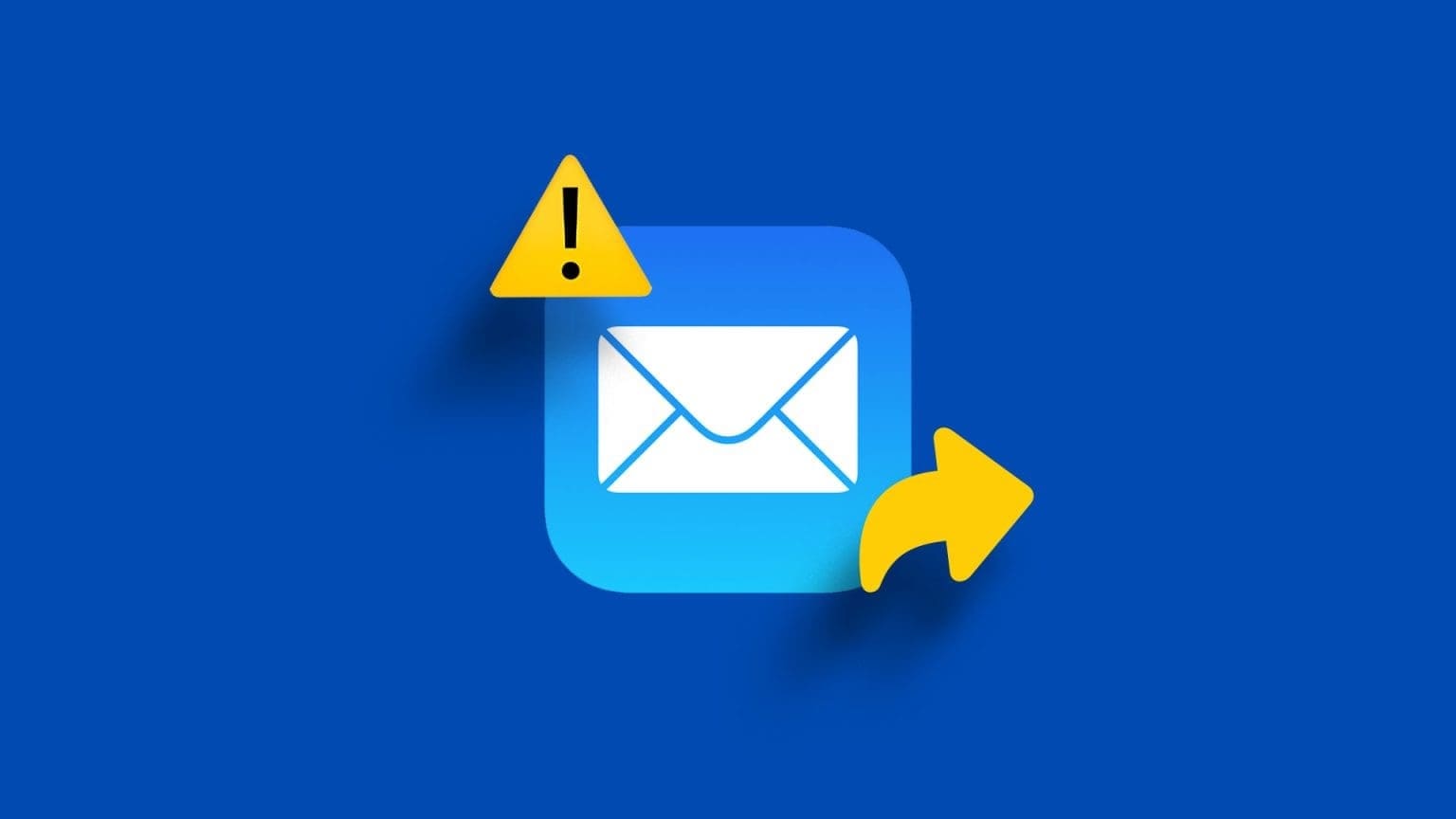Anda dapat menggunakan iMessage di Mac jika iPhone Anda tidak ada atau jika Anda tidak ingin menggunakan iPhone selama beberapa waktu. Anda bisa Sinkronkan semua pesan Anda dari iPhone ke Mac Anda sehingga Anda dapat membalas kontak Anda atau mengirim foto yang diunduh ke iPhone atau Mac Anda.
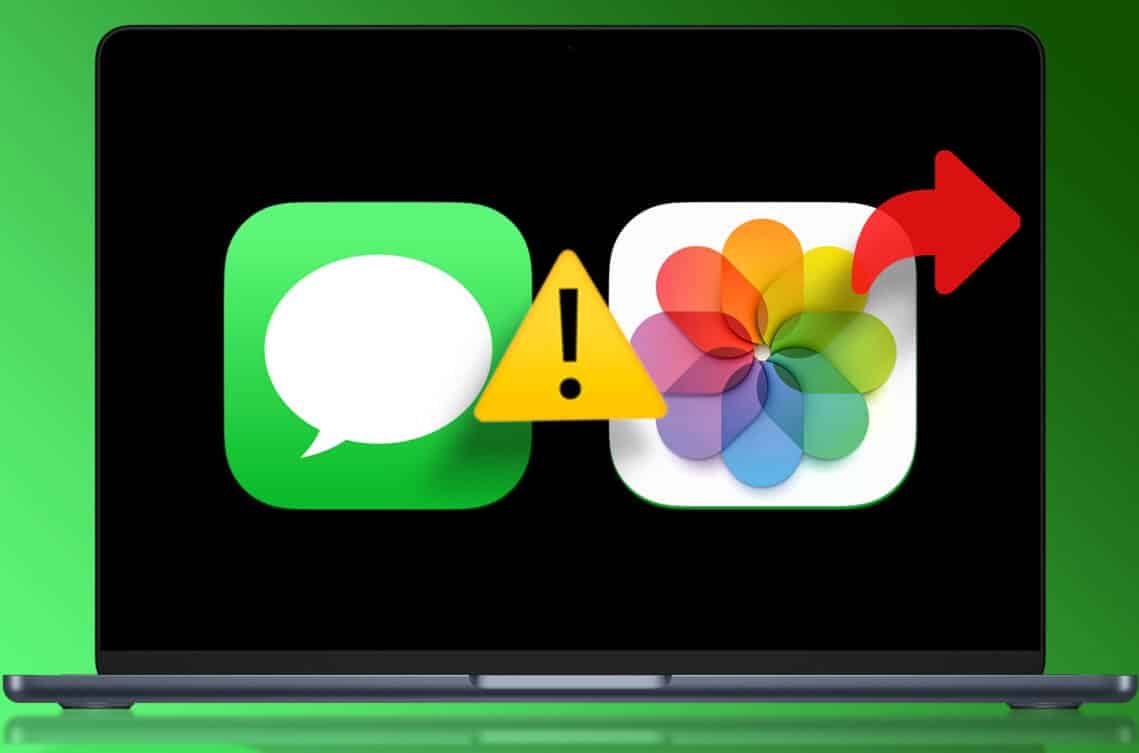
Tetapi beberapa pengguna mengeluh bahwa mereka tidak dapat mengirim gambar ke kontak iMessage menggunakan Mac mereka. Jadi jika Anda menghadapi masalah yang sama, berikut adalah beberapa solusi yang berfungsi untuk membantu Anda memperbaiki iMessage tidak mengirim gambar di Mac Anda. Perhatikan bahwa kami menawarkan solusi untuk layanan iMessage yang Anda gunakan dengan app Pesan di Mac Anda.
Sebelum Anda mulai, pastikan itu iMessage berjalan di Mac Anda.
1. Periksa koneksi internet Anda
Dimulai dengan beberapa solusi dasar, Anda perlu memeriksa kekuatan koneksi internet di Mac Anda. Jika Anda mencoba mengirim foto berkualitas tinggi melalui iMessage ke kontak Anda, Anda memerlukan koneksi internet yang baik. Kami menyarankan Jalankan tes kecepatan Untuk memastikan ISP Anda tidak mengalami downtime. Anda dapat menggunakan situs tersebut tes kecepatan
2. Aktifkan kembali layanan IMESSAGE di MAC
Anda dapat mencoba mengaktifkan kembali layanan iMessage di Mac Anda untuk memeriksa apakah itu menyelesaikan masalah. Setelah menonaktifkan dan mengaktifkan iMessage, aplikasi Pesan akan mengunduh dan menyinkronkan obrolan Anda lagi di Mac Anda.
Perlengkapan 1: Klik Pintasan Command + Spacebar Membuka Spotlight Search , Dan ketik Pesan , lalu tekan Kembali.

Perlengkapan 2: Klik Pesan di pojok kanan atas.
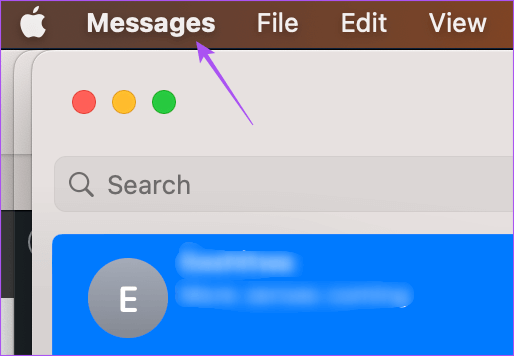
3: Menemukan Pengaturan dari menu pilihan.
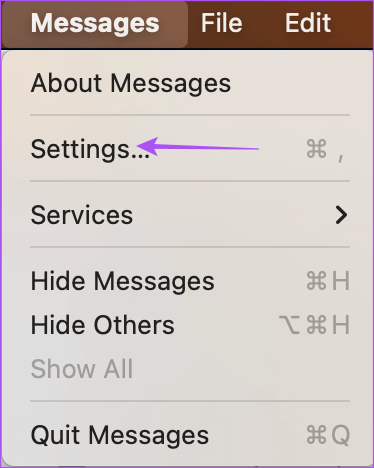
Perlengkapan 4: Klik tab iMessages.
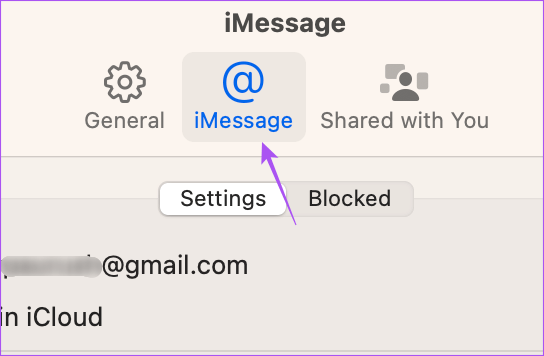
Perlengkapan 5: Klik kotak centang di sebelah "Aktifkan Pesan di iCloud" untuk menonaktifkan layanan.
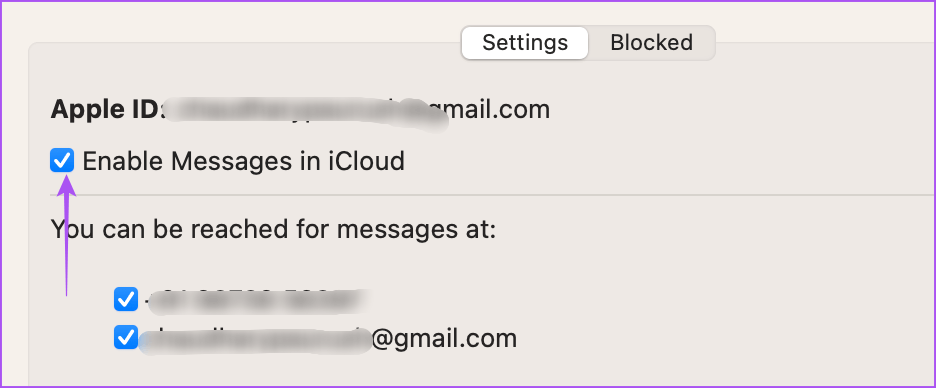
6: Klik kotak yang sama di sebelahnya "Aktifkan Pesan di iCloud" Untuk mengaktifkan iMessage lagi.
Setelah itu, aplikasi Pesan akan membutuhkan waktu untuk mengunduh semua obrolan di Mac Anda. Setelah itu, coba kirim foto ke kontak Anda dan periksa apakah masalahnya sudah teratasi.
Anda juga bisa membaca postingan kami Jika iMessage tidak disinkronkan antara iPhone dan Mac Anda.
3. Tutup paksa dan mulai ulang aplikasi Pesan
Anda dapat keluar paksa dan memulai ulang aplikasi Pesan di Mac Anda untuk menghentikan proses latar belakang yang macet. Aplikasi ini akan memberikan awal yang baru. Ini membantu untuk memaksa keluar dari aplikasi ketika telah berjalan di latar belakang untuk waktu yang lama di Mac Anda.
Perlengkapan 1: klik logo Apple di pojok kanan atas.
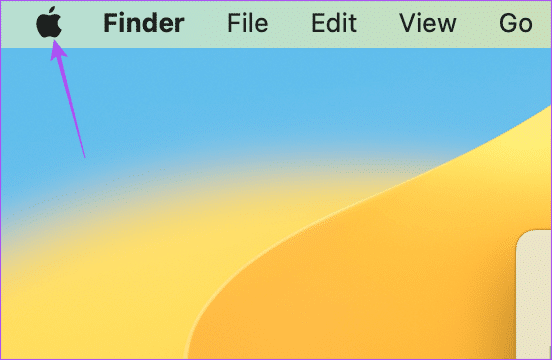
Perlengkapan 2: Menemukan Force Quit dari menu pilihan.
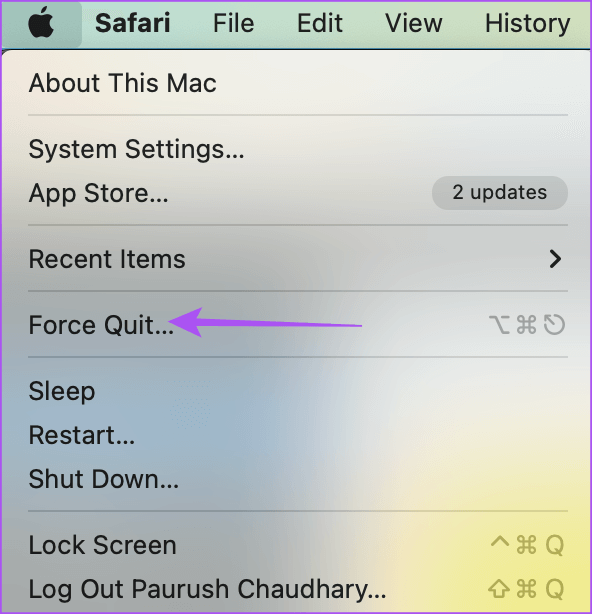
3: Pilih aplikasi Pesan Dari daftar Aplikasi.
Perlengkapan 4: Klik Pemutusan paksa.
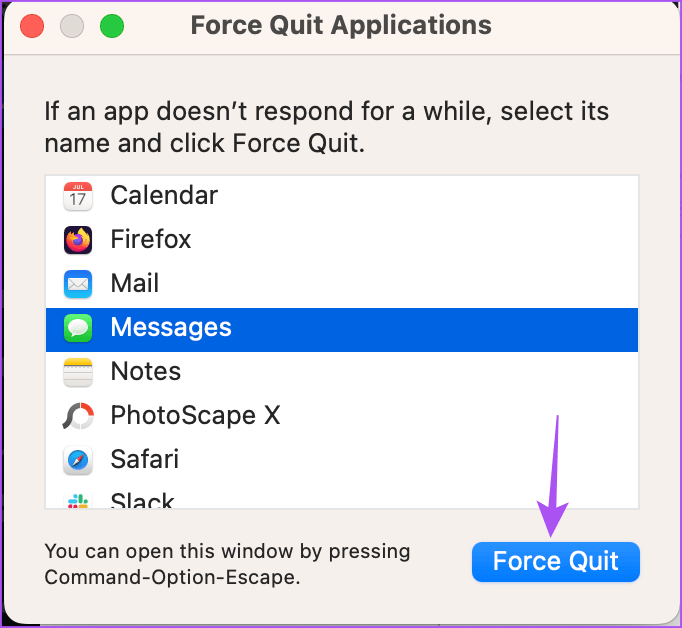
Perlengkapan 5: Klik Pemutusan paksa lagi untuk mengkonfirmasi.
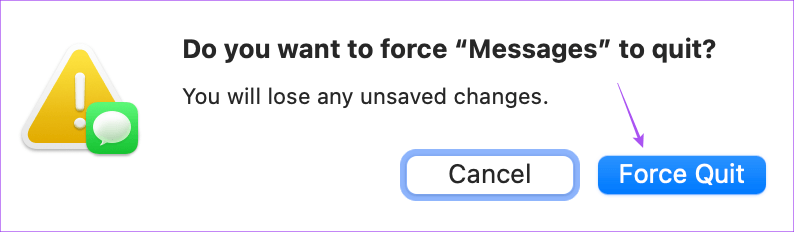
6: Klik Perintah + Shift untuk menyalakan Spotlight Search , Dan ketik Pesan dan tekan Enter Untuk meluncurkan kembali aplikasi Pesan untuk memeriksa apakah masalah telah teratasi.

4. Verifikasi akun iCloud Anda
Kami menyarankan untuk memeriksa apakah Anda menggunakan akun iCloud yang sama antara Mac dan iPhone Anda. Jika Anda tidak dapat mengirim foto yang Anda klik dengan iPhone, penting untuk memeriksa apakah kedua perangkat terhubung menggunakan akun iCloud yang sama.
Perlengkapan 1: Luncurkan aplikasi Pengaturan di iPhone Anda.
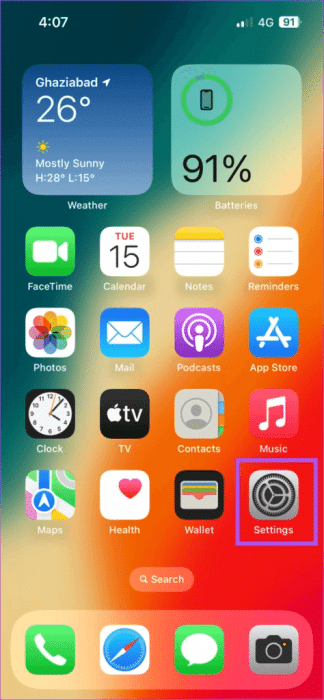
Perlengkapan 2: Klik pada nama file pribadi atas.
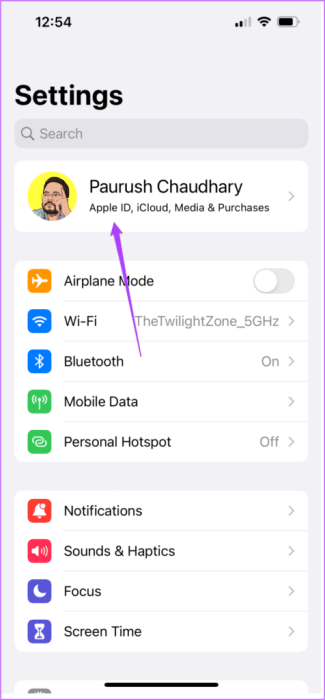
3: Periksa ID iCloud Anda di atas.
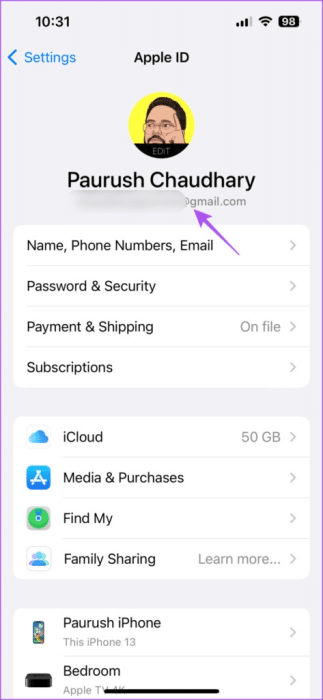
Perlengkapan 4: Di Mac Anda, tekan Pintasan Command + Spacebar Membuka Spotlight Search , Dan ketik Pengaturan sistem , Dan tekan Kembali.
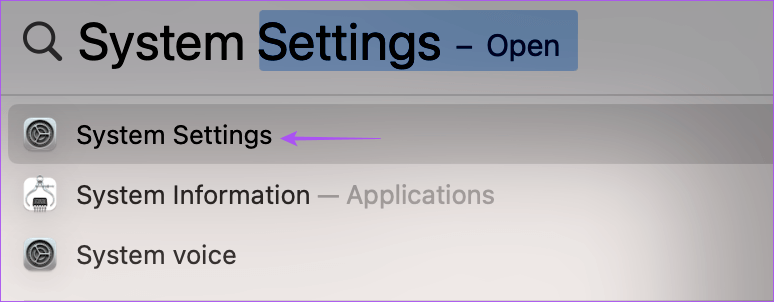
Perlengkapan 5: Klik sebuah nama Profil kamu di pojok kiri atas.
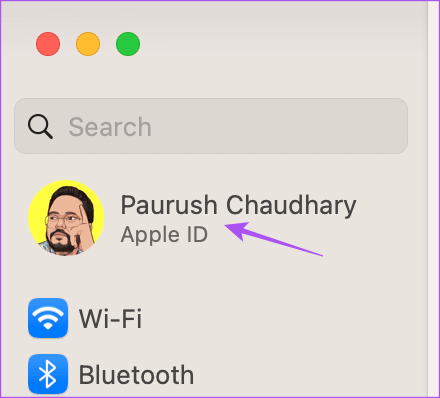
6: Periksa apakah Anda menggunakan ID yang sama Apple di Mac Anda.
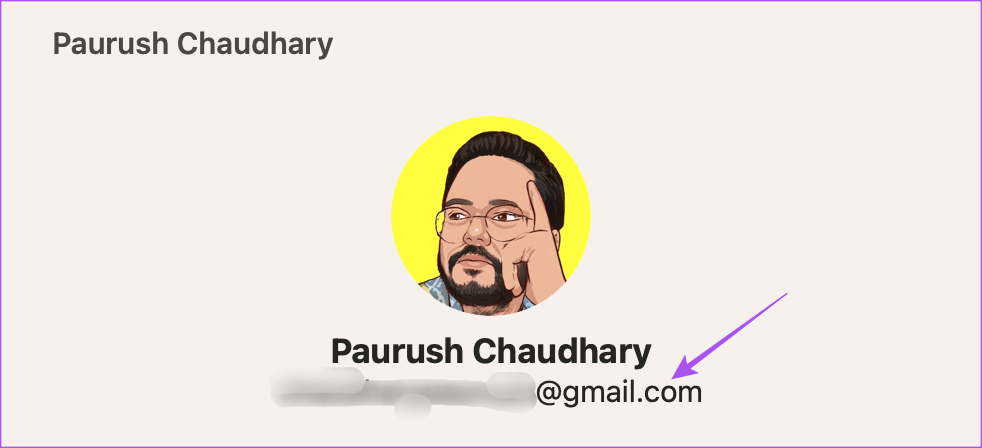
5. Hapus file pesan favorit
App Pesan membuat dan menyimpan file preferensi di Mac Anda yang berisi informasi seperti nama kontak, pesan, dan preferensi app. Seiring waktu, file preferensi mungkin rusak. Anda dapat menghapus file preferensi untuk aplikasi Pesan dan melihat apakah itu menyelesaikan masalah.
Perlengkapan 1: Klik Pintasan Command + Spacebar Membuka Spotlight Search , Dan ketik Pesan , lalu tekan Kembali.

Perlengkapan 2: Klik Pesan di pojok kanan atas.
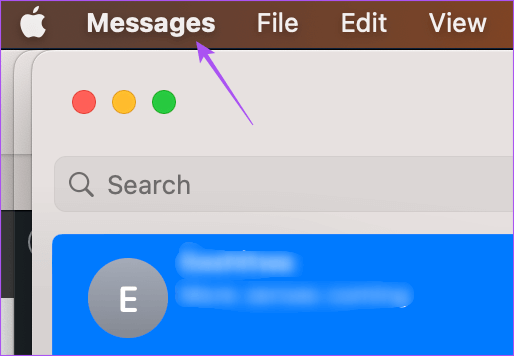
3: Menemukan Pengaturan Dari daftar pilihan.
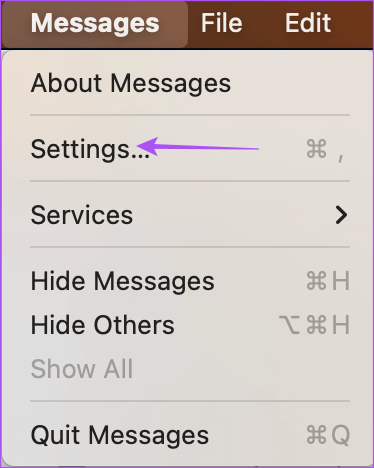
Perlengkapan 4: Klik tab iMessage di jendela umum.
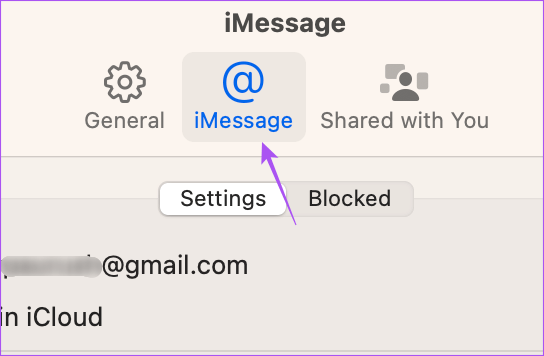
Perlengkapan 5: Klik kotak centang di sebelah "Aktifkan Pesan di iCloud" untuk menonaktifkan layanan.
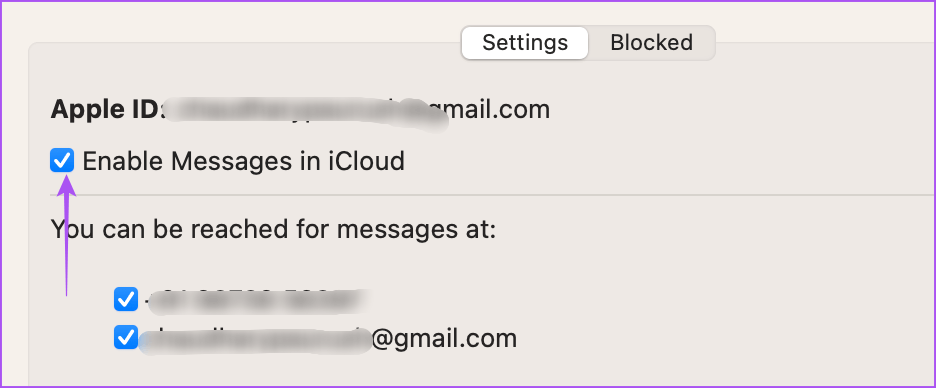
6: Tutup jendela dan klik Go di bilah menu atas.
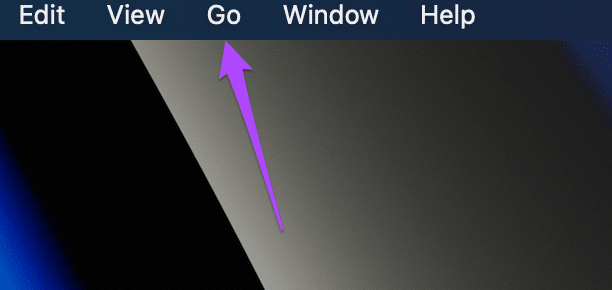
Perlengkapan 7: Menemukan Go To Folder.
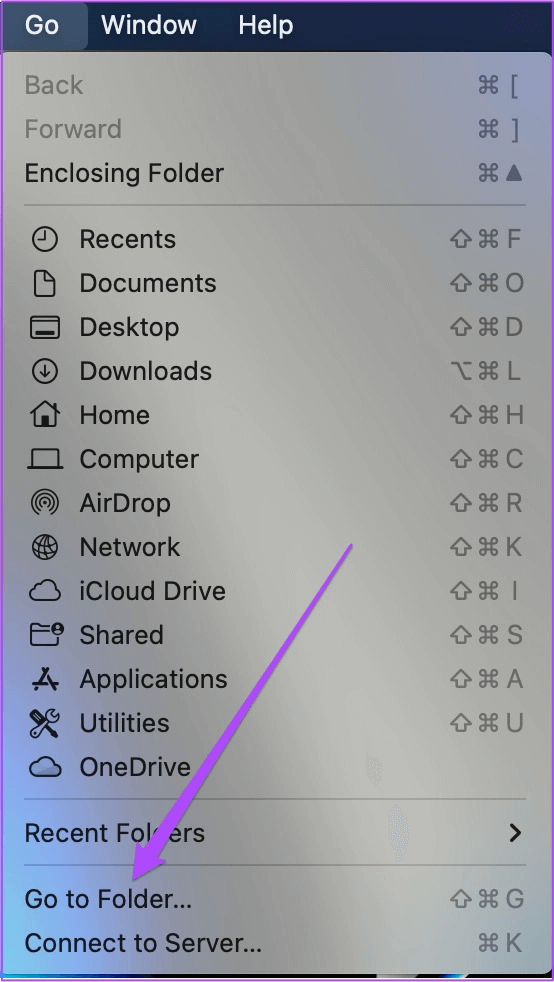
Perlengkapan 8: Di kotak pencarian yang muncul di layar Anda, ketik ~ / Perpustakaan. Lalu tekan Hasil pertama.
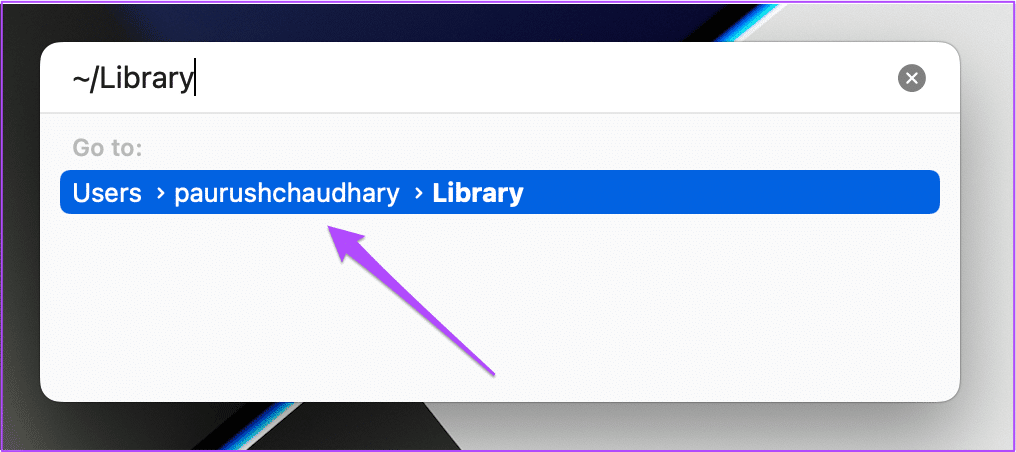
9: Di jendela Perpustakaan, klik Folder pesan.
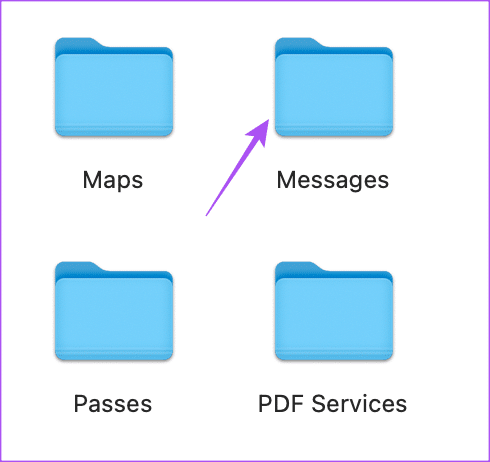
Perlengkapan 10: Pilih dan hapus semua file yang diakhiri dengan .DB.
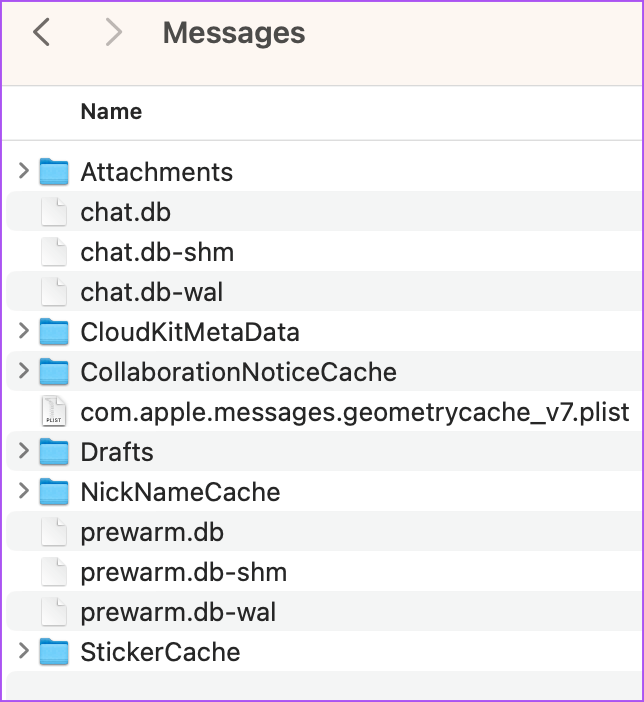
Perlengkapan 11: Selanjutnya, tutup jendela dan klik Logo Apple di pojok kiri atas.
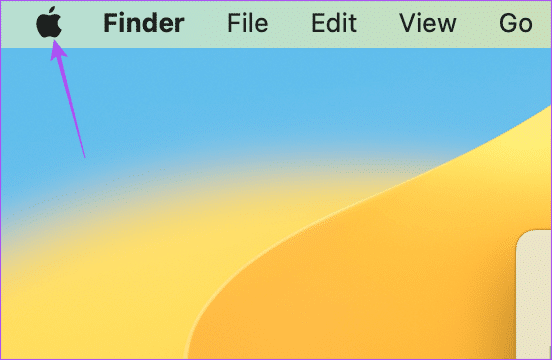
12: Menemukan Mulai ulang.
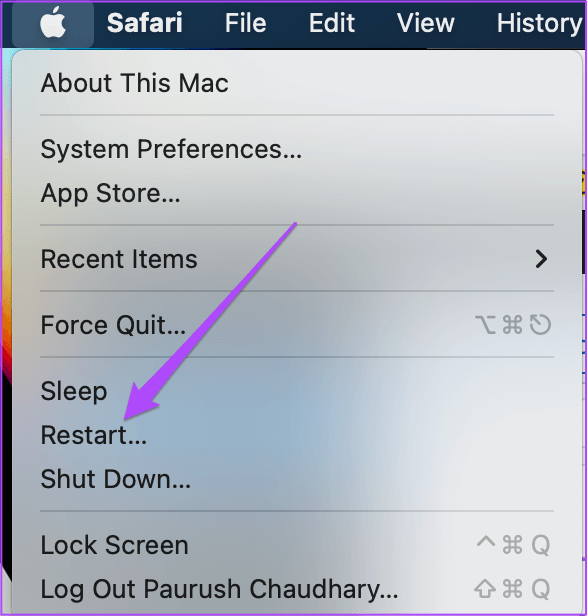
Perlengkapan 13: Setelah memulai ulang Mac Anda, luncurkan aplikasi Pesan dan masuk kembali ke akun Anda Akun iCloud Anda Untuk memverifikasi bahwa masalah telah teratasi.

6. pembaruan macOS
Jika tidak ada solusi yang berhasil, upaya terakhir adalah memperbarui versi aplikasi Pesan dengan macOS versi terbaru. Ini hanya berfungsi jika Anda menghindari menginstal pembaruan versi macOS terbaru.
Perlengkapan 1: Klik Pintasan Command + Spacebar Membuka Spotlight Search , Dan ketik Periksa pembaruan perangkat lunak , Dan tekan Kembali.
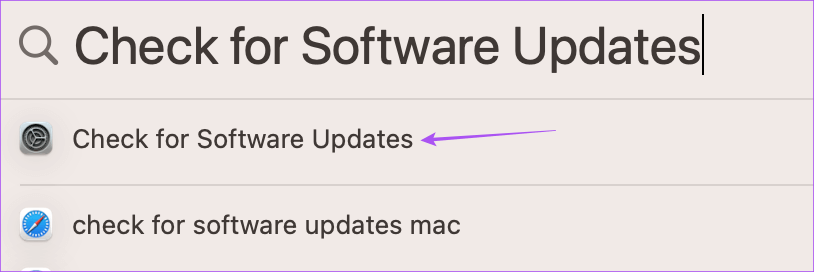
Perlengkapan 2: Jika tersedia Memperbarui Unduh dan instal.
3: Setelah memulai ulang Mac Anda, mulai ulang Aplikasi pesan Dan periksa apakah masalahnya sudah teratasi.

Kirim foto menggunakan IMESSAGE
Mengikuti solusi ini akan membantu Anda memperbaiki masalah iMessage tidak mengirim gambar di Mac Anda. Anda juga dapat membaca postingan kami tentang Cara mengedit pesan yang tidak terkirim di iMessage.